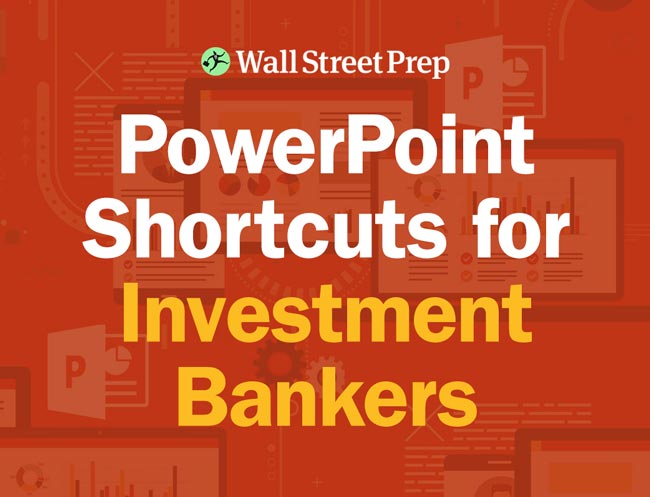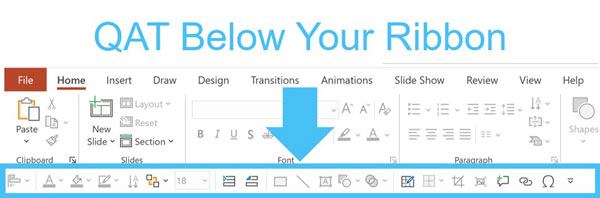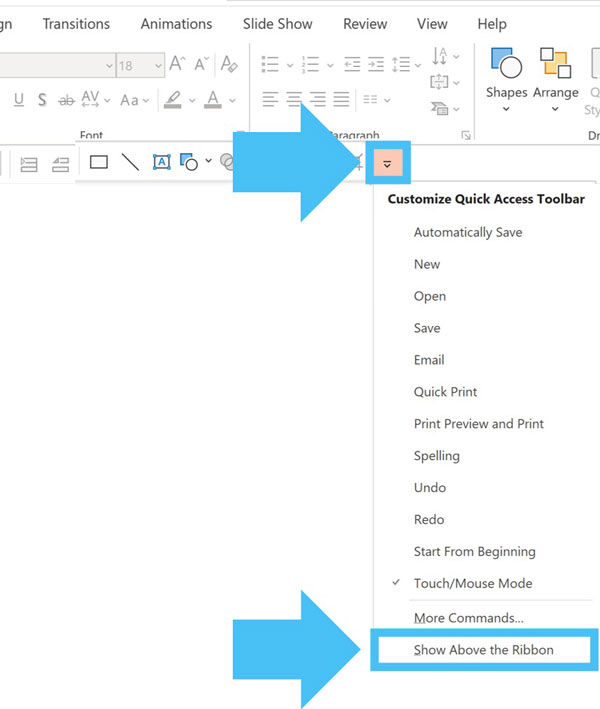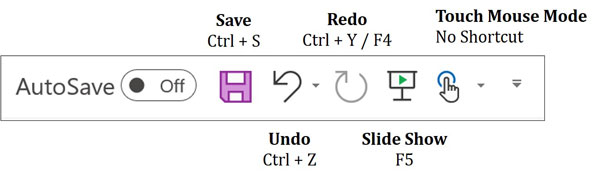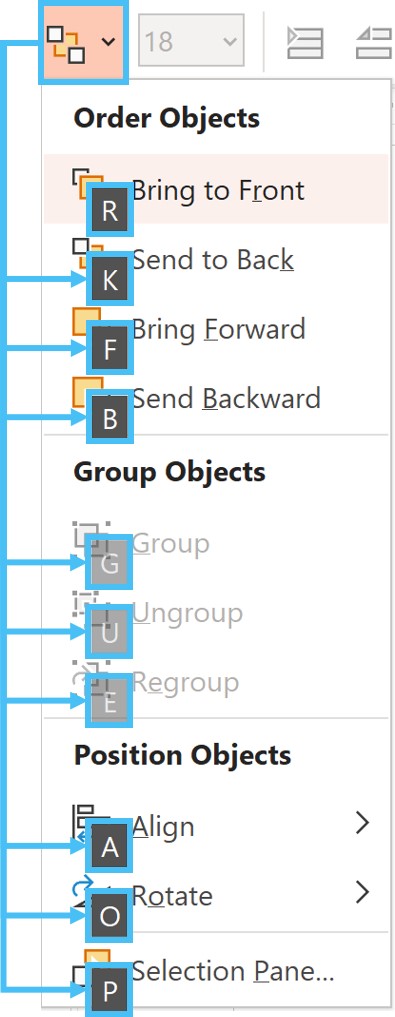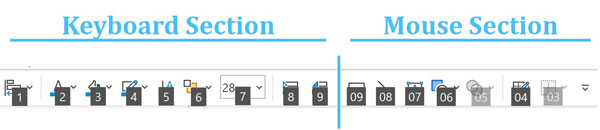¿Está buscando maneras de aumentar la eficiencia de su flujo de trabajo de QAT? ¡Ha venido al lugar correcto! En este artículo, le presentaremos cinco estrategias probadas para maximizar su flujo de trabajo y mejorar la calidad de sus procesos de prueba de software. Desde la automatización hasta la colaboración en equipo, descubra cómo puede optimizar su productividad y alcanzar resultados superiores en su trabajo diario. ¡No se pierda estos consejos prácticos para llevar su flujo de trabajo de QAT al siguiente nivel!
Estrategias de configuración QAT
Ahora que sabes cómo usar tu QAT para crear atajos fáciles de usar para los comandos más difíciles de alcanzar (y más utilizados), hablemos de estrategia.
Eche un vistazo al breve vídeo a continuación para ver las 5 formas de utilizar de forma óptima su flujo de trabajo Qat.
Para descargar mi propio QAT personalizado y obtener capacitación paso a paso sobre cómo aprovecharlo al máximo al crear presentaciones y presentaciones, consulte mi curso intensivo de PowerPoint.
A continuación encontrará breves resúmenes de los cinco puntos de la estrategia que se analizan con más detalle en el vídeo de arriba.
#1. Coloque su QAT debajo de su banda
El QAT funciona mejor (y es más fácil de usar) cuando está debajo de la cinta de PowerPoint.
Para cambiar la posición de su QAT, simplemente proceda de la siguiente manera:
- Selecciona la flecha hacia abajo al final de tu Qat
- Elegir Mostrar debajo de la cinta o Mostrar cinta arribaDependiendo de dónde se encuentre actualmente su dispositivo
Tu Qat sólo puede estar en uno de estos dos lugares. Tampoco puedes ocultar tu QAT. Entonces, si usa una PC, su QAT está en uno de estos dos lugares.
La razón principal por la que el QAT funciona mejor si está debajo de su cinta es que es más fácil acceder a algunos de sus comandos con el mouse (aprenderá más sobre la disposición estratégica de su QAT).
Por dos razones más por las que recomiendo tener siempre tu QAT debajo de tu pulsera, mira el vídeo en la parte superior de la página.
#2. Centrarse en los comandos que aún no tienen atajos
Si bien puede agregar cualquier comando o función a su QAT, recomiendo agregar solo aquellos que aún no tengan accesos directos fáciles de usar asociados.
Por esta razón, no recomiendo el QAT estándar que le ofrece PowerPoint (vea la ilustración a continuación).
¿Por qué? Porque si bien las combinaciones de teclas «guardar», «cancelar», «restaurar» y «presentación de pantalla» en PowerPoint son extremadamente útiles, todas tienen combinaciones de botones simples y conocidas.
En mi opinión, hay dos errores clásicos que cometen los banqueros y asesores de inversión al configurar su QAT.
Error #1: Nunca configuraron sus QAT
Error #2: Lo sobrecargas con muchas cosas que nunca usas.
#3. Piensa estratégicamente en tu QAT
Otra forma de maximizar el espacio en su QAT es agregar menús desplegables o grupos de comandos en lugar de todos los comandos individuales.
Por ejemplo, si agrega lo siguiente: Arreglar Déjate caer en tu Qat, sólo ocupa un lugar. Y si lo abre (como se muestra a continuación), obtendrá acceso a todos los comandos y funciones en este menú desplegable. No es necesario agregar cada comando individualmente (lo que satura un espacio valioso).
En la imagen de arriba, al abrir el menú desplegable «organizar» con las instrucciones QAT, todos los comandos contenidos se llenan de letras para que puedas acceder a ellos con tu teclado.
#4. Concéntrese en comandos con una profundidad de 4 o 5 instrucciones.
La herramienta de orientación es el ejemplo perfecto de un comando que usas constantemente, pero que no está asignado a una combinación de teclas. Además, cinco ataques de teclado están enterrados en lo profundo de la cinta.
Mire el video en la parte superior de la página para descubrir por qué lo llamo el enlace de PowerPoint del millón de dólares y cómo configurarlo.
#5. Diseña tu QAT estratégicamente
Si realmente desea aprovechar al máximo su QAT, es mejor dividirlo en dos secciones de comandos diferentes.
#1. El área del teclado Para comandos y funciones de uso frecuente (por ejemplo, opciones de formato) para los que no es necesario hacer nada con el mouse.
#2. el área del ratón para comandos y funciones (como formas y objetos) que requieren que los dibujes en la diapositiva después de seleccionarlos.
En el siguiente artículo conocerás una diferencia importante que debes cumplir al utilizar la herramienta de orientación en PowerPoint, y te explico por qué se confunde cuando no estás seguro de cómo funciona.
Diploma
Cuando estás aprendiendo por primera vez a usar QAT correctamente, es fácil volverse demasiado entusiasta y llenarlo con demasiados comandos y funciones sin pensar en ello primero.
Si tiene en cuenta los cinco puntos de estrategia anteriores, puede agregar los comandos correctos a su QAT en el orden correcto, ahorrándole la mayor parte de su tiempo cuando trabaja en PowerPoint.
Simplemente tome mi curso intensivo de PowerPoint para descargar mi QAT personal y practique la creación de diapositivas de consultoría y banca de inversión del mundo real.
En el siguiente artículo, explico las dos opciones decisivas que tienes a tu disposición a la hora de alinear y distribuir objetos en PowerPoint.
Próximo …
En el Siguiente lección Te mostraré cuándo debes usar «alinear» en papel de aluminio «o usar» Alinear en objetos «